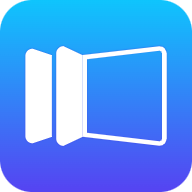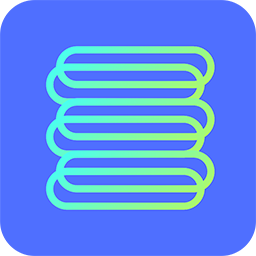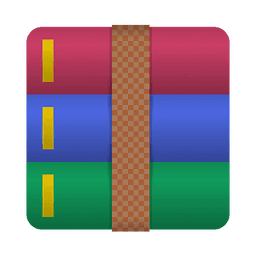7zip解压缩软件安卓版是一款功能强大且高效的文件解压工具,凭借其卓越的压缩速度和更高的压缩率,成为众多用户的首选。它不仅支持多种主流文件格式,如ZIP、RAR、7Z等,还具备超线程技术和AES-256加密算法,确保文件在压缩和解压过程中的安全性。无论是常见的MP3、MP4、WAV、JPG文件,还是Office文档,7zip都能轻松处理,并将其压缩为所需格式。此外,软件还支持快速导出压缩文件,操作简单便捷。7zip以其格式全面、速度快、质量无损等特点,帮助用户高效管理文件,提升工作效率,是日常办公和文件处理的得力助手。
软件特色
7zip解压缩软件安卓版在功能上表现出色,支持创建和解压多分卷文档,尤其是7z和rar格式(仅解压)。它能够轻松处理带有密码保护的压缩文档,确保文件的安全性。用户还可以在压缩包内直接编辑文档,添加或删除文件,支持zip、7zip、tar、apk、mtz等多种格式。此外,软件支持图片压缩,用户可以根据尺寸或质量进行压缩,节省存储空间。对于视频文件,7zip也提供了批量压缩功能,有效降低视频大小,释放手机内存。值得一提的是,软件还支持从邮件应用中直接打开压缩文档,极大提升了使用的便捷性。
7zip解压缩软件怎么使用
一、解压操作

打开软件后,用户可以看到软件对各种常见文档进行了分类。如需解压文件,可以按照以下步骤操作。例如,在下载好的Android_Studio文件中,压缩文件会显示在列表中。
点击打开压缩文件,找到Android_Studio文件并点击,系统会弹出解压文件提示。
选择解压后,系统会提示输入导出文件名。用户可以直接填写文件名,例如“安卓工具”,然后点击OK完成解压操作,cancel则为取消操作。
二、压缩操作
压缩操作更加简单,用户可以在首页面分类中选择需要压缩的文档类型。如果未找到目标文件,可以在文件与文件夹中手动查找。
例如,压缩文本文档时,打开文本文档并选择需要压缩的文件。
选择7z压缩格式,输入导出文件名,点击确认即可完成压缩。
压缩好的文件会出现在压缩文件分类栏中,方便用户随时查看和管理。
三、7zip解压缩软件解压后的文件在哪?
文件解压后会出现在“已解压的文件”分类中。
点击查看即可找到刚刚解压出来的文件,例如“安卓工具”。
更新日志
v6.3.0版本
本次更新主要优化了用户体验,修复了部分已知问题,提升了软件的稳定性和操作流畅度。用户在使用过程中将感受到更加便捷和高效的功能体验。
详细信息
- 文件大小:50.2MB
- 当前版本:v6.3.0

 5.0分
5.0分